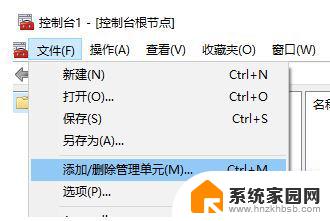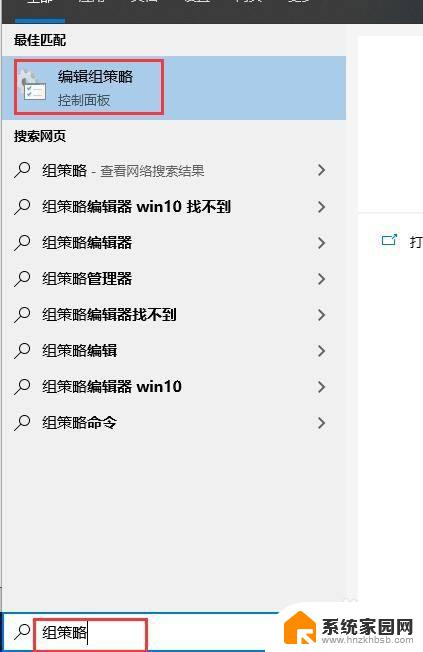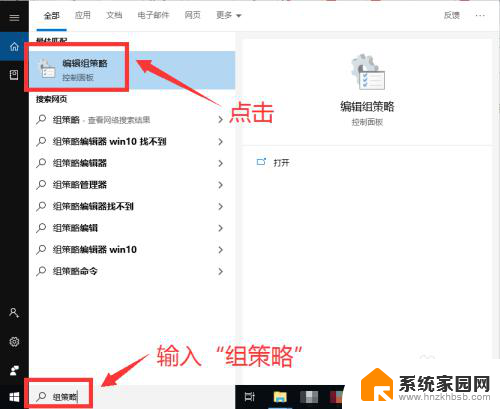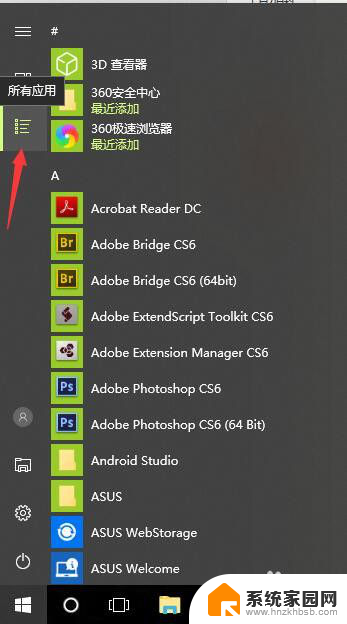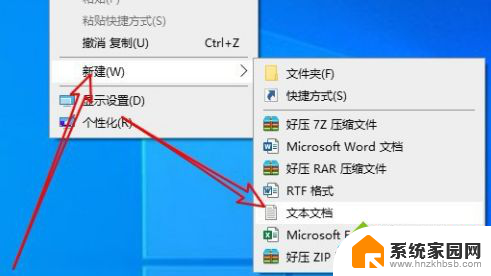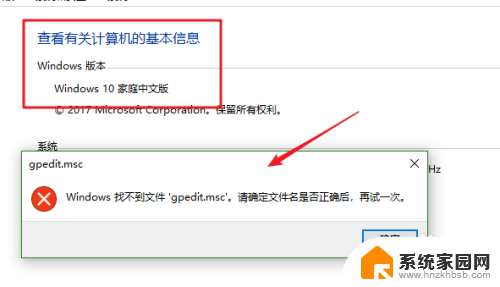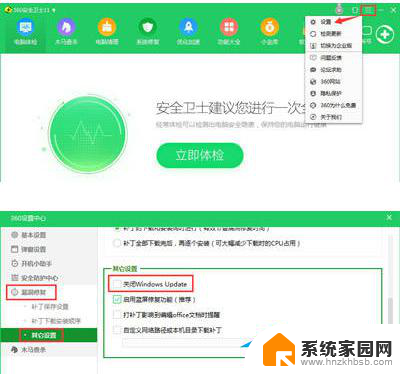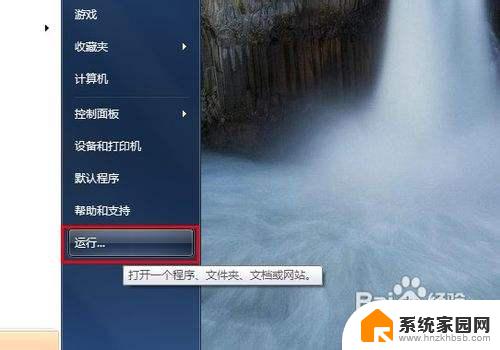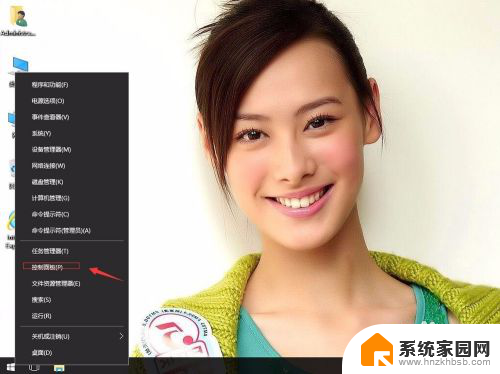win10打开组策略的命令 win10如何打开组策略编辑器
win10打开组策略的命令,在使用Windows 10操作系统时,我们经常需要对系统进行一些配置和设置,以满足个性化和安全性的需求,而打开组策略编辑器就是一种非常方便和高效的方法。组策略编辑器可以让我们对系统的各项设置进行修改和管理,包括用户配置、计算机配置以及软件安装等。如何打开组策略编辑器呢?本文将介绍一些简单的方法和命令,帮助大家轻松地打开组策略编辑器,以便更好地管理和优化Windows 10操作系统的设置。
方法如下:
1.电脑桌面,【右键】,选择【新建】,点击【文本文档】,创建一个TXT文档,如下图所示。
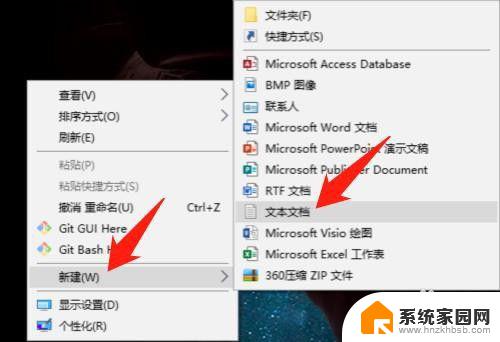

2.打开TXT文档,输入如下内容,保存并关闭,如下图所示。
内容:
@echo off
pushd "%~dp0"
dir /b C:\Windows\servicing\Packages\Microsoft-Windows-GroupPolicy-ClientExtensions-Package~3*.mum >List.txt
dir /b C:\Windows\servicing\Packages\Microsoft-Windows-GroupPolicy-ClientTools-Package~3*.mum >>List.txt
for /f %%i in ('findstr /i . List.txt 2^>nul') do dism /online /norestart /add-package:"C:\Windows\servicing\Packages\%%i"
pause
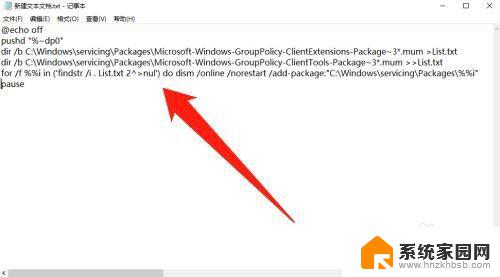
3.然后将TXT文件的后缀名改为.cmd,如下图所示。

4.然后右键.cmd文件,点击【以管理员身份运行(A)】,如下图所示。
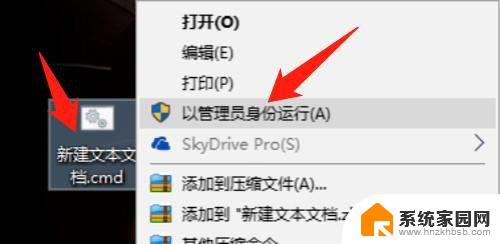
5.等待.cmd文件运行完成,就成功开启组策略了,如下图所示。
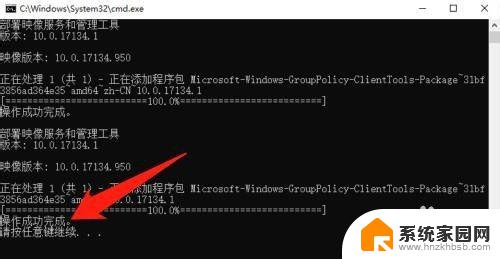
以上便是Win10打开组策略的命令的全部内容,如果您遇到此类问题,可以依照小编的方法来解决,希望对大家有所帮助。